文章详情页
win7系统如何激活后黑屏 详细操作流程
最近一些使用win7系统的小伙伴说,自己的win7系统激活后就黑屏了该怎么处理呢?下面文章就带来了win7系统激活后黑屏的详细操作流程介绍。

1、在系统启动后,利用快捷点启动任务管理器【Ctrl+Alt+Delete】,点击“启动任务管理器”(快捷键“Alt+t”)。如图所示:
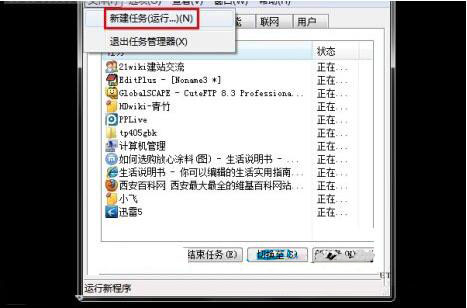
2、任务管理器出来后,点击“文件”-“新建任务(运行)”。如图所示:
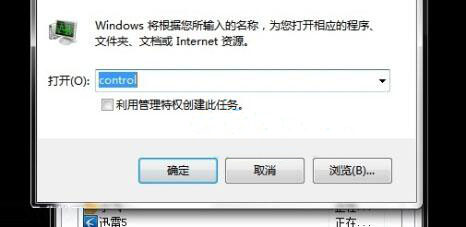
3、在运行窗口输入“control”后点击确定。如图所示:
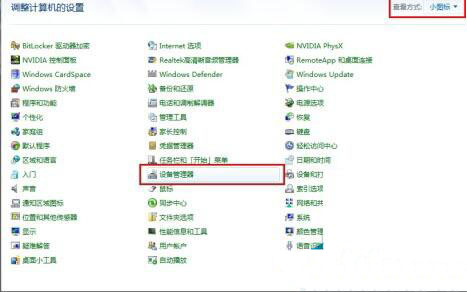
4、这时你会看到控制面板出来了,找到“设备管理器”并点击它。(如果你不习惯Win7的控制面板显示方式,可以将右上角的“查看方式”更改为“大图标”或“小图标”)如图所示:

5、在设备管理器里找到“显示适配器”并点击它,然后右键点击你的显卡,选择“卸载”。如图所示:
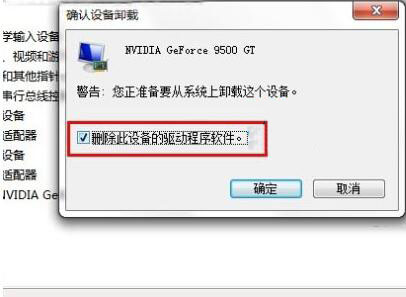
6、在弹出的对话框里,将“删除此设备的驱动程序软件”打上勾,点击确定,进行卸载。
7、卸载完成后,重启电脑,即可解决(有可能需要重启两次)。
到这里卸载了显卡驱动,电脑进入可以正常看到界面了,这时候自己再到官网或者利用驱动精灵下载你显卡的驱动并重新安装即可正常使用!
看完了上文为你们讲解的win7系统激活后黑屏的详细操作流程介绍,你们自己也赶快去试试吧!
相关文章:
排行榜

 网公网安备
网公网安备